So bearbeiten Sie den Hintergrund eines Fotos auf dem iPhone – schnell und einfach
Viele neue iPhone-Benutzer sind möglicherweise verwirrt, wenn sie das iOS-System zum ersten Mal verwenden, und finden es zeitaufwändig und mühsam, ihre Fotos auf dem iPhone zu bearbeiten.
Mach dir keine Sorge! Im heutigen Blog zeigen wir Ihnen, wie Sie den Hintergrund eines Fotos auf dem iPhone bearbeiten und stellen Ihnen außerdem einige beliebte Online-Websites oder Apps von Drittanbietern vor, mit denen Sie Ihre Bilder ganz einfach bearbeiten können.
Jetzt fangen wir an!
Bearbeiten Sie den Hintergrund des Fotos auf dem iPhone in „Dateien“.
Wenn Sie dazu neigen, ein Bild zu bearbeiten, zeigt Ihnen ein integrierter iPhone-Fotoeditor mit dem neuesten System dies an Bequemlichkeit und Verfügbarkeit. Deshalb Mappen kann Ihre erste Wahl für die Bearbeitung von Bildern auf dem iPhone sein.
Folgen wir unseren Anweisungen.
- Schritt 1. Öffnen Sie Dateien Wählen Sie auf Ihrem iPhone Ihr Bild aus und tippen Sie auf Schnellzugriff .
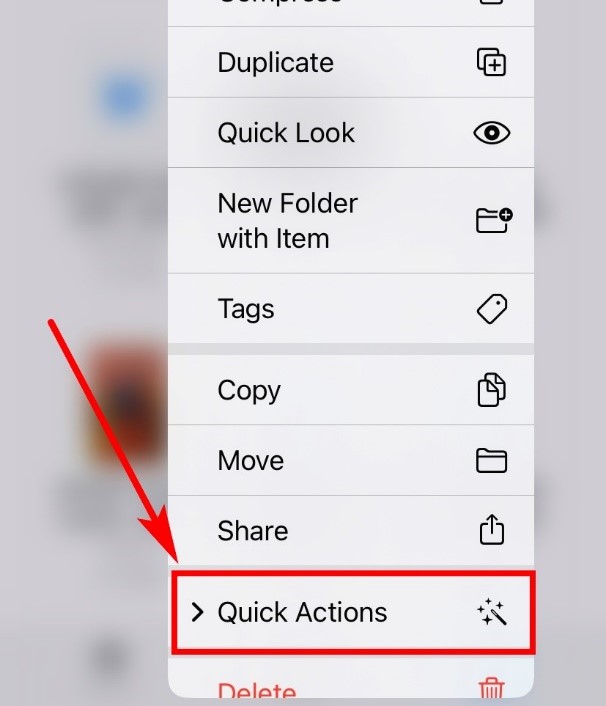
- Schritt 2. Hier sind mehrere Schnellaktionen. Wählen Hintergrund entfernen.
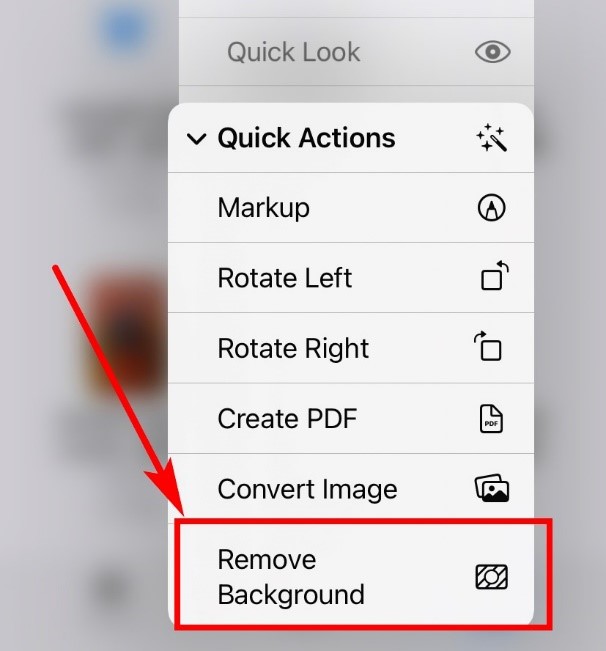
- Schritt 3. Warten Sie eine Weile. Unten sehen Sie die Wirkung des Bildhintergrund-Entferners der Datei.

Leider unterstützt Files das Ändern der Hintergrundfarbe von Fotos nicht. Keine Sorge. Anschließend können Sie den Hintergrund Ihrer Fotos ändern, indem Sie die unten aufgeführten beliebten Tools verwenden.
Bearbeiten Sie den Hintergrund eines Fotos auf dem iPhone mit anderen trendigen Tools
Wir haben Sie durch die Verwendung von Dateien geführt. Jetzt stellen wir Ihnen weitere trendige Tools vor, mit denen Sie Ihre Produktivität bei der Fotobearbeitung steigern können.
Lass uns weitermachen.
AnyEraser – Online-iPhone-Hintergrundentferner
AnyEraser ist ein praktischer Online-Bildhintergrund-Entferner. Es kombiniert KI-Erkennung mit schneller Verarbeitungsgeschwindigkeit. eine unglaubliche Zeitersparnis. Nur mit einem Klick, erhalten Sie sofort das bearbeitete Foto mit einem klaren und glatten Ausschnitt.
Hier bieten wir Ihnen eine Schritt-für-Schritt-Anleitung zum Löschen des Hintergrunds in Fotos auf dem iPhone mit AnyEraser:
- Schritt 1. Besuchen Sie die Website von AnyEraser.
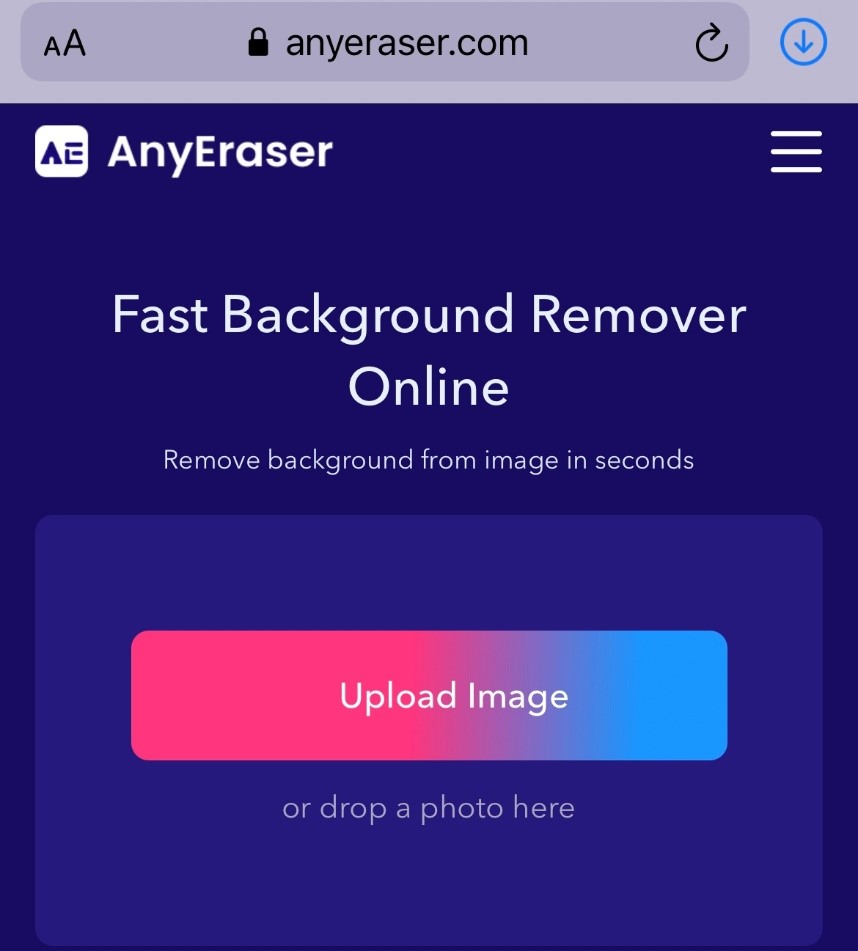
- Schritt 2. Hochladen Ihre Bilder von Photo Library oder der Dateimanager.
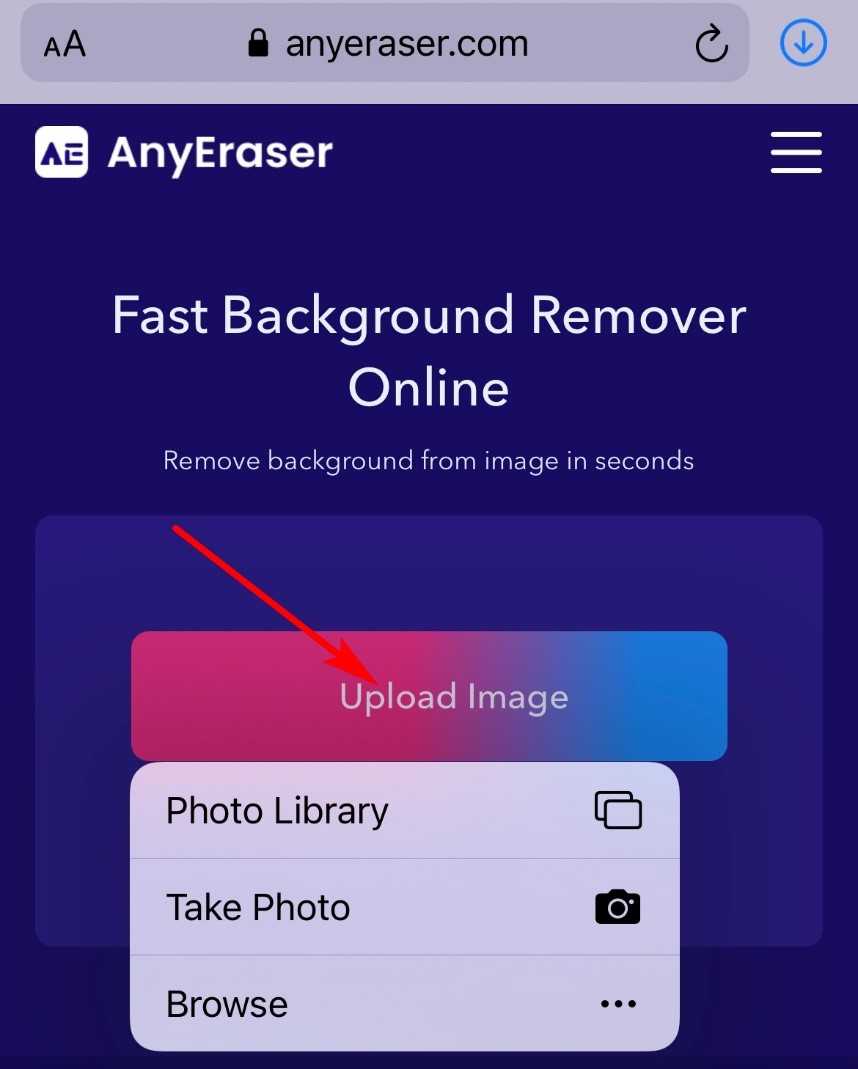
- Schritt 3. Warten Sie weniger als 5 Sekunden. AnyEraser entfernt den Hintergrund aus dem Bild auf dem iPhone. Sie können unten auch einfache Hintergründe für Ihr Foto auswählen.
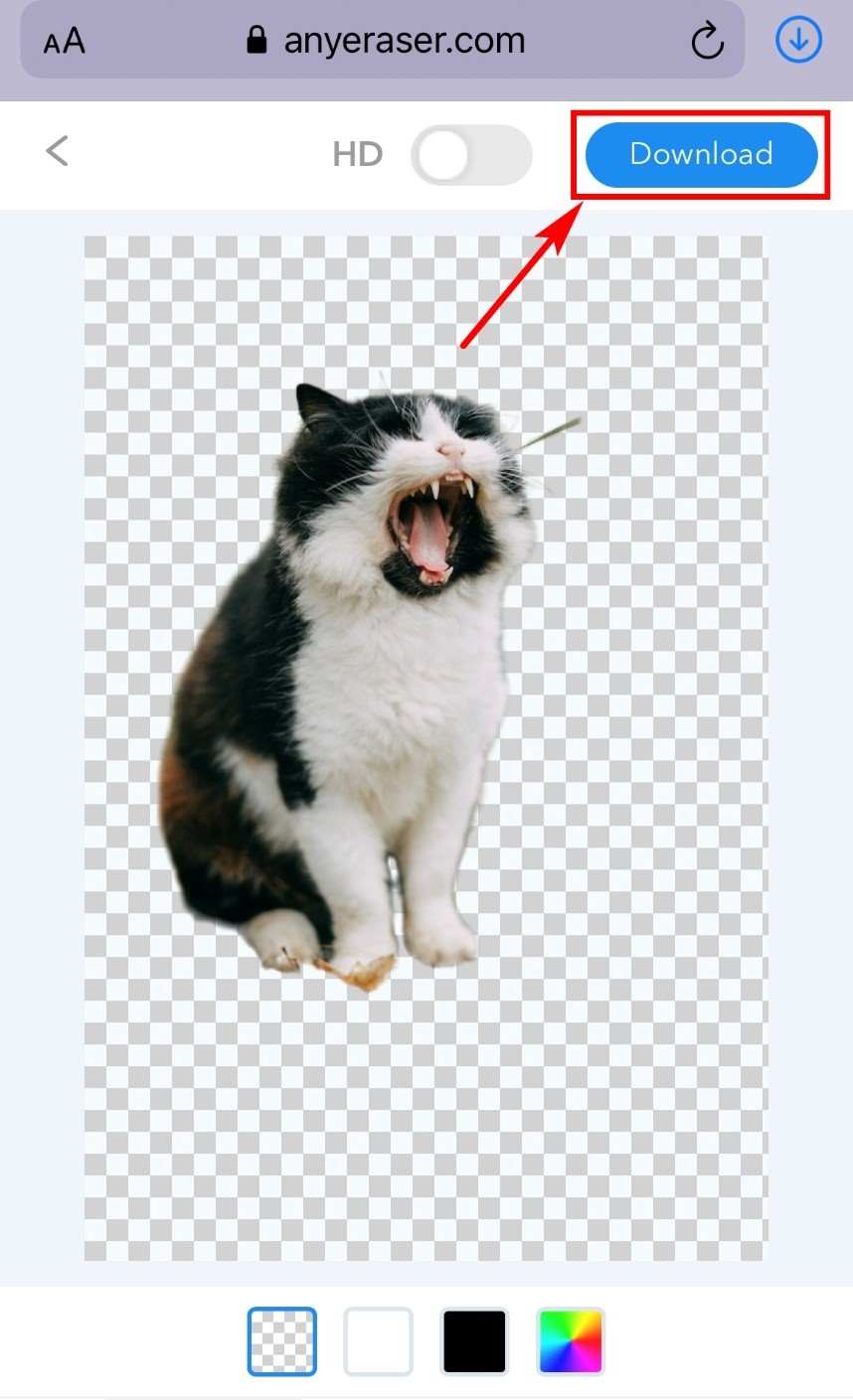
Sie haben nun ein Bild mit transparentem Hintergrund erstellt, aber möglicherweise sind in Ihrer Galerie keine passenden Hintergrundfotos vorhanden. Hier zeigen wir Ihnen einen ansprechenden Hintergrundwechsler mit umfangreichen Hintergrundressourcen.
Apowersoft – Fotohintergrund auf dem iPhone ändern
Apowersoft ist ein zeiteffizienter iPhone-Fotoeditor, der den Hintergrund Ihrer Fotos ändert. Es bietet Ihnen eine große Vielfalt an Hintergründen in Bezug auf Ihre Alltag und Geschäft. Die Online-Fotogalerie ist vielfältig und bietet Ihnen grenzenlose kreative Möglichkeiten.
So ändern Sie den Hintergrund eines iPhone-Fotos mit Apowersoft:
- Schritt 1. Herunterladen Laden Sie diesen iPhone-Fotoeditor herunter und tippen Sie auf die Schaltfläche, um Ihr Bild hochzuladen.
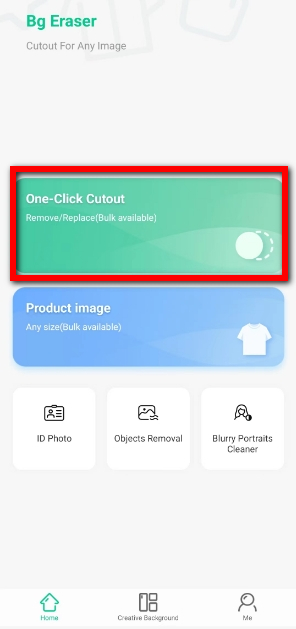
- Schritt 2. Die Hintergrundfarbe Ihres Bildes wird entfernt.
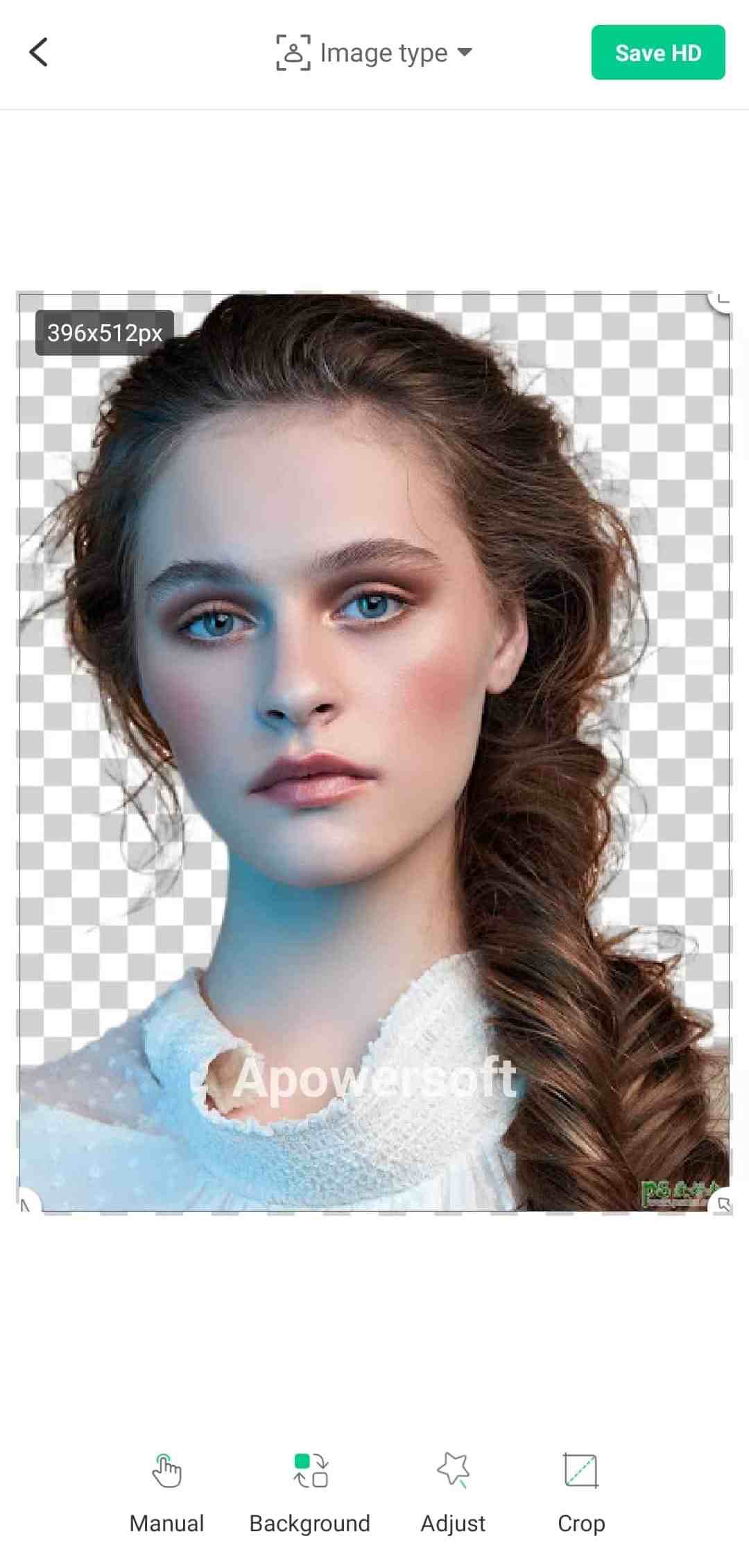
- Schritt 3. Fügen Sie den Hintergrund eines Fotos auf dem iPhone hinzu Klicken Sie auf die Schaltflächen unten. Wählen Sie Hintergründe in verschiedenen Stilen, wie „Anpassen“, „Farbe“ und „Globale Tour“, etc. Anschließend können Sie Ihr bearbeitetes Bild auf Ihr Telefon herunterladen.
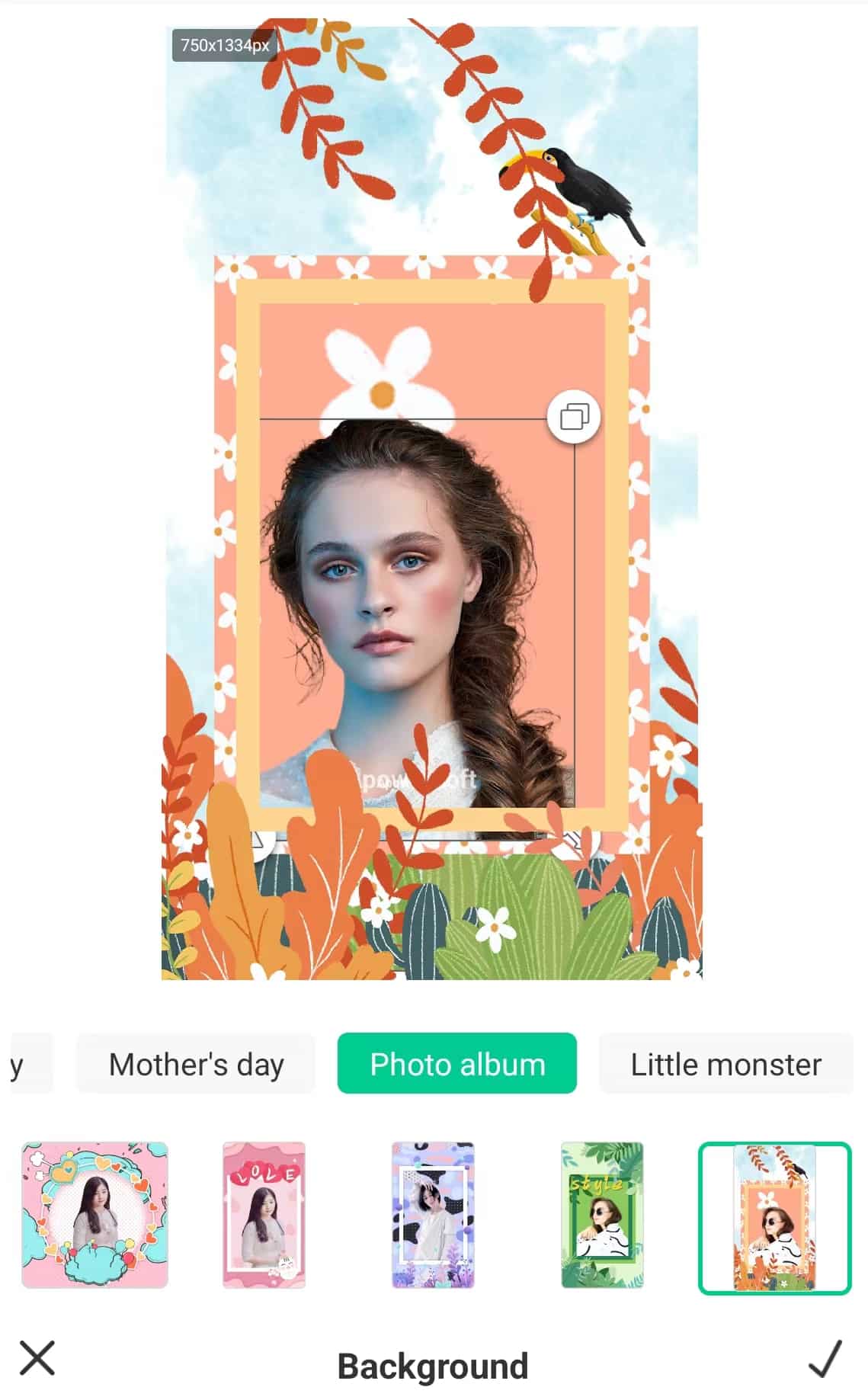
Zusammenfassung
Im heutigen Beitrag zeigen wir Ihnen, wie Sie den Hintergrund eines Fotos auf dem iPhone mit dem integrierten Tool „Dateien“ und zwei ansprechenden Hintergrundeditoren bearbeiten AnyEraser und Apowersoft. Sie können dazu jedes der oben genannten Tools verwenden Entfernen Sie den Hintergrund Ihrer Fotos und ändern Sie ihn.
Die Möglichkeiten sind endlos, wenn Sie den Hintergrund eines Bildes in AnyEraser bearbeiten.
FAQs
Wie füge ich einem iPhone-Foto einen Hintergrund hinzu?
Du kannst besuchen AnyEraser es versuchen. Es kann nicht nur den Hintergrund mit nur einem Klick entfernen, sondern bietet Ihnen auch verschiedene Hintergrundfarben wie Weiß, Schwarz und Blau.
Kann ich den Hintergrund meines Bildes ändern, ohne andere Bildhintergrund-Entferner herunterzuladen?
Ja, du kannst. AnyEraser ist ein Online-Bildhintergrund-Entferner, der Ihren Bildhintergrund mit einem Klick entfernen kann und Ihnen einen erstaunlichen Ausschnitteffekt bietet. Darüber hinaus stehen Ihnen viele wunderbare Online-Hintergründe zur Verfügung, sodass Sie den Hintergrund direkt auf dem iPhone ändern können. Gerne zum Ausprobieren.


